İçindekiler
Hızlı Başlangıç Windows 10, 8 ve 8.1 işletim sisteminin yeni bir özelliğidir ve bilgisayarın önyükleme yapmasını ve eskisinden daha hızlı başlamasını sağlar. Hızlı Başlangıç özelliği de adlandırılmıştır hybrid-boot veya hibrit kapatma Çünkü bilgisayarınızı kapattığınızda (veya oturumu kapattığınızda) sistem, sistem sürücülerinin ve dosyalarının bir kısmını bir hazırda bekletme dosyasına (hiberfil.sys) kaydeder ve bilgisayarınızı açtığınızda daha hızlı açmak için bu dosyadaki bilgileri kullanır. Başka bir deyişle, Windows 8 ve 8.1 tam bir sistem yeniden başlatması gerçekleştirmez, ancak aslında hazırda bekletme durumundan devam eder.
Hızlı Başlangıç ( Hibrit Kapatma ) Windows 10, 8 ve 8.1 İşletim Sisteminde varsayılan olarak etkindir, ancak Hızlı Başlatma özelliğini devre dışı bırakmak için çeşitli nedenler vardır. Örneğin: Birçok Windows kullanıcısı, sistemlerinin yeniden başlatılmaya devam ettiğinden veya Hızlı Başlangıç. Diğer bir sorun ise, çift önyüklemeli bir sistemde {(örneğin Windows 8 ve başka bir işletim sistemi (örneğin Windows 7)} Hızlı Başlatma etkinleştirildiğinde ortaya çıkmaktadır, Hızlı Başlangıç diğer işletim sistemine erişime izin vermiyor. Benzer sorunlarla karşılaşırsanız, devre dışı bırakmak için bu öğreticiyi kullanın Hızlı Başlangıç özelliğini seçin ve ardından kapalı bırakın.
Windows 10, 8 ve 8.1'de Hızlı Başlatma nasıl kapatılır.
1. Basın " Pencereler ”  + " R " tuşlarını yüklemek için Koşmak iletişim kutusu.
+ " R " tuşlarını yüklemek için Koşmak iletişim kutusu.
2. Tip " kontrol paneli" ve basın Girin .
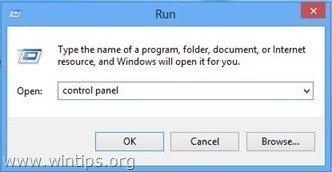
3 . Değiştirin Tarafından görüntüle (sağ üstte) ile Küçük simgeler ve ardından Güç Seçenekleri .
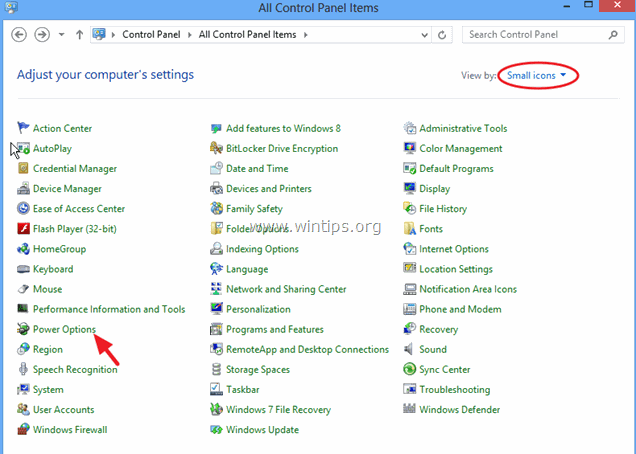
4. Sol taraftan " Güç düğmelerinin ne yapacağını seçin ".
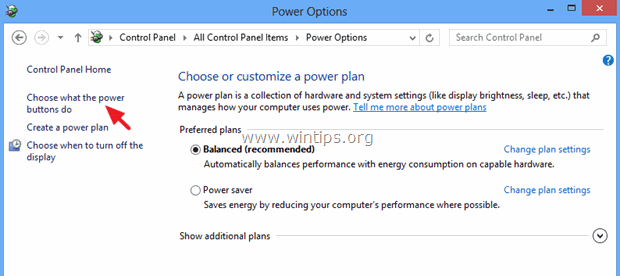
5. Tıklayınız " Şu anda kullanılamayan ayarları değiştirme " seçeneği.
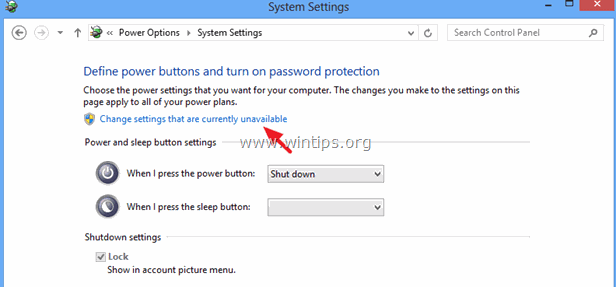
6. Aşağı kaydırın ve işaretini kaldır " Hızlı başlatmayı açın (önerilir) " seçeneğine tıklayın ve Değişiklikleri kaydet.
* Not: Eğer " Hızlı başlatmayı açın (önerilir) " seçeneği bu pencerede yoksa, bilgisayarınızda Hazırda Bekletme'yi etkinleştirmeniz gerekir.
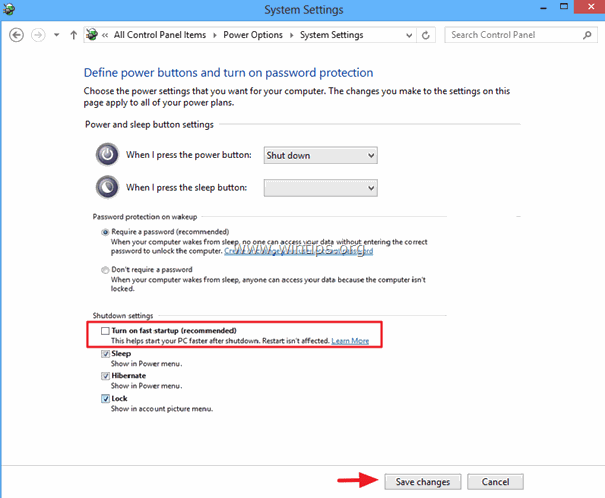
Bölüm 2: Güç seçeneklerinde 'Hızlı başlatmayı aç' seçeneği nasıl görüntülenir (Hazırda Bekletmeyi Etkinleştir).
Eğer " Hızlı başlatmayı açın (önerilir) " seçeneğinin bu pencerede olmaması (aşağıdaki ekran görüntüsünde olduğu gibi), bilgisayarınızda hazırda bekletme modunun devre dışı bırakıldığı anlamına gelir.
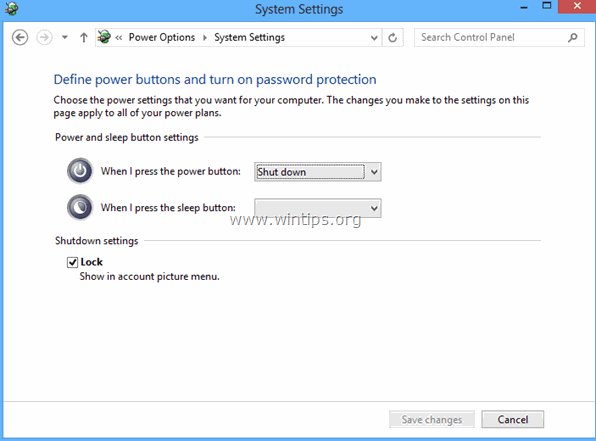
Bu durumda, sisteminizde hazırda bekletme modunu etkinleştirerek eksik " Hızlı başlatmayı açın "seçeneği. Bunu yapmak için:
1. Basın " Pencereler ”  + " F " açmak için anahtarlar Arama .
+ " F " açmak için anahtarlar Arama .
2 . at arama kutusu tip " komut istemi" ve tıklayın Uygulamalar .
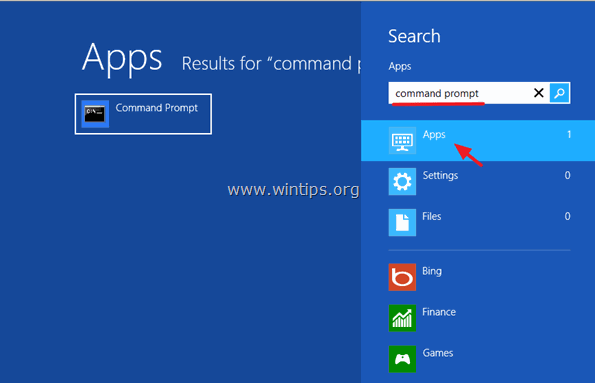
3. Şimdi sağ tıklayın üzerinde Komut İstemi (solda) ve Yönetici olarak çalıştırın.
(Basın Evet en UAC uyarı mesajı)

4. Komut kutusuna aşağıdaki komutu yazın ve tuşuna basın Girin Hazırda bekletmeyi etkinleştirmek için:
- powercfg /hibernate açık
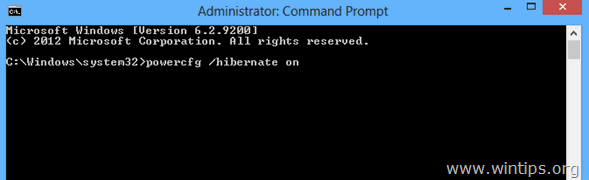
5. Komut istemi penceresini kapatın ve ardından denetim masasına gidin. Hızlı Başlangıç şimdi orada olmalıdır.
Bu kadar!

Andy Davis
Windows hakkında bir sistem yöneticisinin günlüğü





